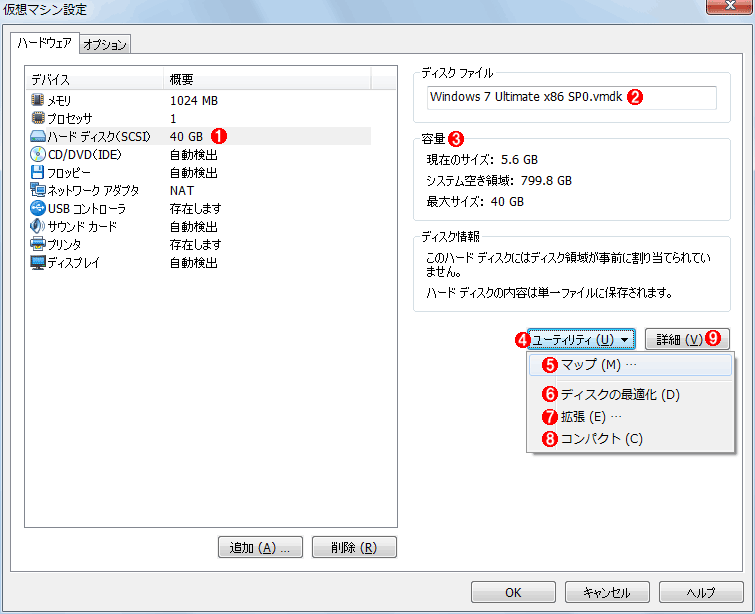第8回 VMware Playerを使う(後)
ディスク関連の操作機能ディスク関連の操作機能は、仮想マシンのディスク設定オプションに用意されている。仮想マシンの設定オプションを開き、ディスク・デバイスを選択すると操作メニューが表示される。 (1)デバイスのカテゴリからディスクを選択する。するとウィンドウの右側にディスクのサイズ情報や操作メニューが表示される。 (2)現在の仮想ディスク・ファイル名。拡張子は「.vmdk」。 (3)現在の実ファイル・サイズや論理サイズ。この例では、論理サイズ40Gbytesのうち、実際にデータが記録されている部分は5.6Gbytesという意味。 (4)これをクリックするとディスクの操作メニューが表示される。 (5)仮想ディスクをホストOSのドライブにマップしてアクセスできるようにする機能。 (6)仮想ディスクのデフラグ。 (7)論理ディスク・サイズの拡大。 (8)未使用部分の解放。 (9)デバイスIDの変更などの機能。詳細は後述。